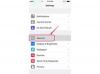Embora o backup de seus contatos, calendários e conteúdo de seu iPhone para um computador seja importante para proteger seus dados, pode levar muito tempo para fazer backup sempre. iTunes, o software usado para sincronizar o iPhone, verifica automaticamente se há novos conteúdos e os transfere para o computador. Você pode evitar o processo de backup do iTunes caso a caso para acelerar a sincronização do iPhone. Se você usar este método, é possível economizar muitos minutos valiosos gastos esperando o iPhone terminar a sincronização.
Passo 1
Inicie o software iTunes no seu PC ou Mac.
Vídeo do dia
Passo 2
Conecte seu iPhone ao computador por meio do cabo conector USB. Aguarde alguns instantes para que o dispositivo se conecte e seja reconhecido pelo iTunes.
etapa 3
Vá para a seção "Dispositivos" na barra lateral esquerda e selecione seu iPhone na lista.
Passo 4
Clique no botão "Sincronizar" no canto inferior direito. O iTunes iniciará o processo de backup primeiro.
Etapa 5
Clique no pequeno ícone "X" cinza na parte superior da janela do iTunes ao ver as palavras "Backup". Clicar no ícone cancelará o processo de backup e moverá diretamente para a sincronização de seus contatos, calendários e contente.
Etapa 6
Desconecte o iPhone, o cabo do conector e o computador ao ver a mensagem do iTunes que diz: "A sincronização do iPhone foi concluída. Pronto para disconectar."
Gorjeta
Você pode usar este método para ignorar o processo de backup para qualquer dispositivo iOS ou iPod.
Você pode querer incluir periodicamente o processo de backup durante a sincronização do iPhone para garantir que seus contatos, aplicativos e mídia tenham backup no computador.